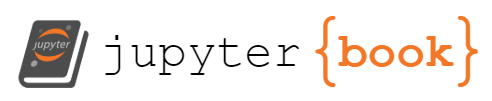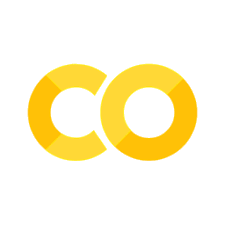Matplotlib#
Matplotlib è una libreria di visualizzazione in Python che permette di creare una vasta gamma di figure statiche, animate e interattive.
Preparazione del Notebook#
import pandas as pd
import numpy as np
import matplotlib.pyplot as plt
import seaborn as sns
import arviz as az
# Questa istruzione consente di visualizzare i grafici generati dai comandi di
# plot direttamente all'interno del notebook.
%config InlineBackend.figure_format = 'retina'
# Questo valore viene usato come seed per il random number generator.
RANDOM_SEED = 42
# In questa riga, stai utilizzando il generatore di numeri casuali di NumPy per
# creare una nuova istanza denominata rng. La funzione np.random.default_rng() viene
# utilizzata per inizializzare un generatore di numeri casuali con un seme specifico,
# che in questo caso è RANDOM_SEED.
rng = np.random.default_rng(RANDOM_SEED)
# Queste due righe di codice sono spesso utilizzate per personalizzare l'aspetto dei
# grafici in Python utilizzando le librerie ArviZ e Seaborn.
# Questa riga di codice utilizza il metodo use() della libreria ArviZ per impostare uno
# stile specifico per i tuoi grafici. In particolare, sta impostando lo stile chiamato
# "arviz-darkgrid". Gli stili in ArviZ determinano come saranno visualizzati i grafici, inclusi colori, linee di griglia e altri dettagli estetici.
az.style.use("arviz-darkgrid")
# Questa riga di codice utilizza la libreria Seaborn per impostare il tema dei grafici.
# In questo caso, il tema viene impostato utilizzando set_theme() con il parametro palette
# impostato su "colorblind". Questo significa che i colori utilizzati nei grafici saranno
# scelti in modo da essere adatti alle persone con deficit visivi dei colori, rendendo i
# grafici più accessibili.
sns.set_theme(palette="colorblind")
L’Interfaccia pyplot per Creare Grafici#
Matplotlib è una libreria in Python famosa per la creazione di grafici, e la sua interfaccia pyplot è particolarmente apprezzata per la sua semplicità. Vediamo in dettaglio come funzionano le sue funzioni principali. Per comprendere meglio come funzionano le sue funzioni principali, possiamo fare un parallelo con il disegno su un supporto fisico.
Prepariamo la Tela: Iniziamo con
plt.figure(), che è analogo a ottenere una tela bianca pronta per essere dipinta. È il punto di partenza, una superficie vuota su cui creeremo il nostro grafico.Definiamo le Aree di Disegno: Successivamente, utilizzando
plt.subplot()oplt.axes(), creiamo delle aree specifiche o “assi” sulla nostra tela. Questi assi corrispondono a diverse sezioni in cui posizioneremo vari elementi del nostro grafico, come se suddividessimo la tela fisica in diverse parti.Aggiungiamo Elementi al Grafico: Una volta definiti gli assi, entriamo nel processo di creazione. Usandando funzioni come
plt.plot()per tracciare linee oplt.scatter()per punti, aggiungiamo elementi grafici alla nostra area di disegno. È simile a disegnare direttamente sulla tela fisica.Rendiamo il Grafico Comprensibile: Per garantire che il grafico sia chiaro e informativo, aggiungiamo etichette e titoli con
plt.xlabel(),plt.ylabel()eplt.title().
Principi Fondamentali di Pyplot#
Esploriamo le funzionalità essenziali di pyplot di Matplotlib:
Creazione di Grafici Lineari: Utilizzando
plt.plot(x, y), è possibile generare grafici lineari. Questa funzione necessita delle coordinatexeyper disegnare il grafico, semplificando così la rappresentazione visiva dei dati.Denominazione degli Assi: È fondamentale assegnare un’etichetta appropriata agli assi per migliorare la comprensione del grafico. Si possono denominare gli assi tramite
plt.xlabel('Nome')per l’asse X eplt.ylabel('Nome')per l’asse Y, facilitando l’interpretazione dei dati visualizzati.Inserimento del Titolo: Un titolo descrittivo clarifica lo scopo o il contesto del grafico. Aggiungere un titolo è semplice con
plt.title('Titolo'), che aiuta a comunicare il messaggio principale del grafico in modo efficace.Inserimento di Legende: Per grafici che includono più serie di dati o elementi distinti, l’aggiunta di una legenda è cruciale per la distinzione tra questi. La funzione
plt.legend()permette di integrare una legenda, migliorando la leggibilità del grafico.Esposizione del Grafico: Una volta completata la composizione del grafico, il passo finale è la sua visualizzazione. Attraverso
plt.show(), è possibile mostrare il grafico elaborato, offrendo una visione complessiva dei dati analizzati.
Esempio 1: Grafico lineare semplice#
x = [1, 2, 3, 4]
y = [10, 20, 30, 40]
plt.plot(x, y)
plt.xlabel("Asse X")
plt.ylabel("Asse Y")
plt.title("Grafico Lineare Semplice");
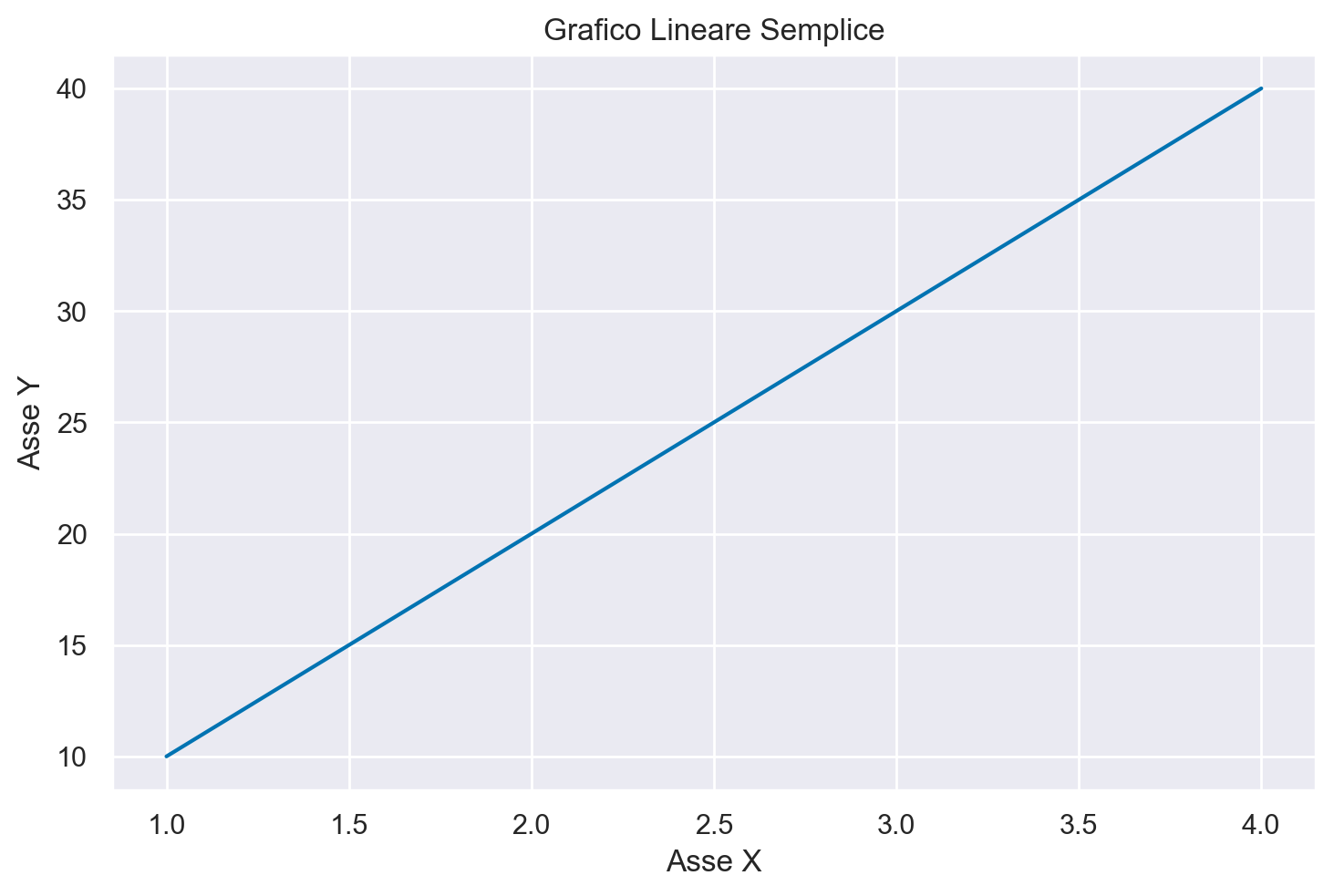
Esempio 2: Grafico con legenda e stile#
x = [1, 2, 3, 4]
y1 = [10, 20, 30, 40]
y2 = [5, 15, 25, 35]
plt.plot(x, y1, label="Linea 1", color="C0", linestyle="--")
plt.plot(x, y2, label="Linea 2", color="C3", linestyle="-")
plt.xlabel("Asse X")
plt.ylabel("Asse Y")
plt.title("Grafico con Legenda")
plt.legend();
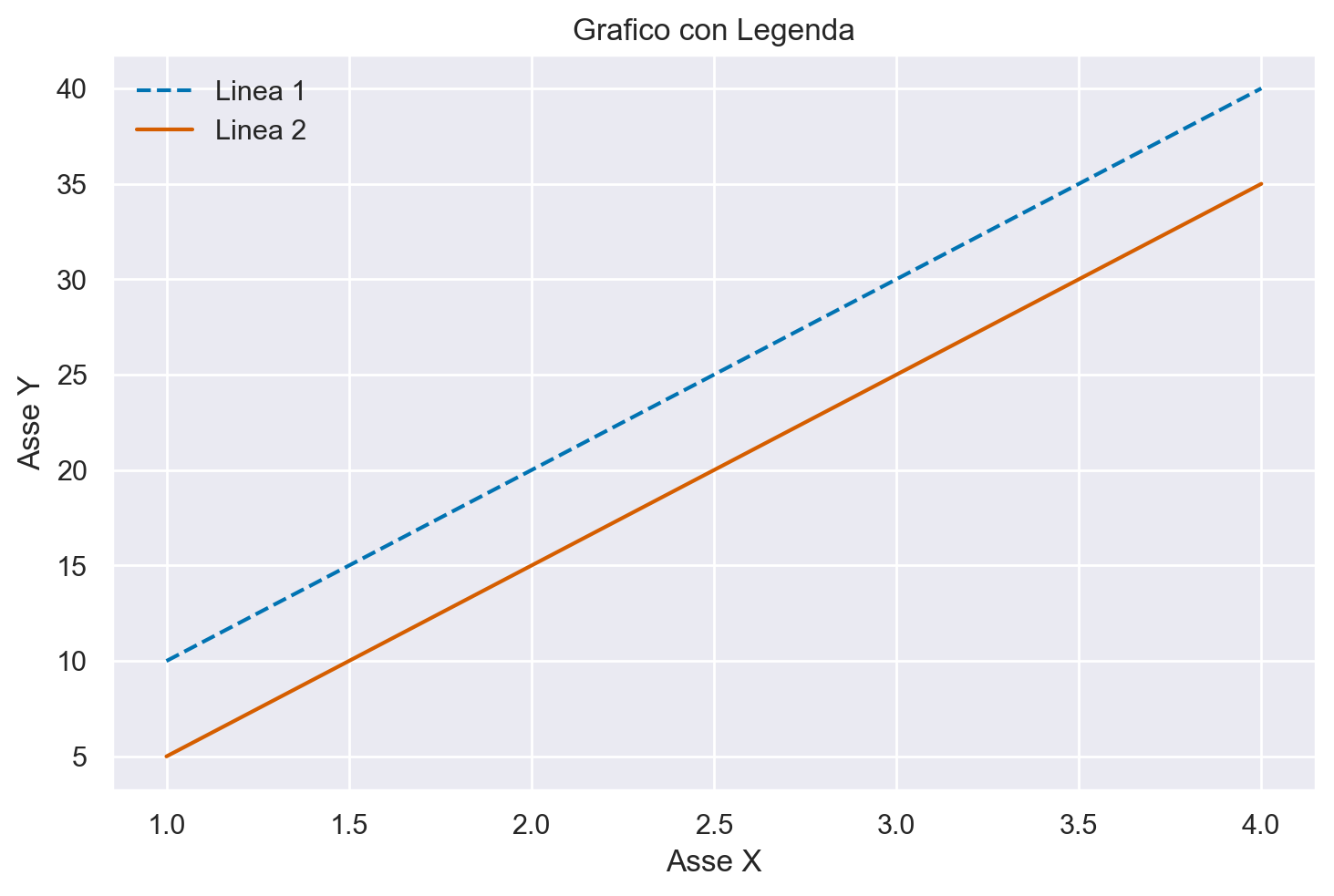
Esempio 3: Istogramma#
data = rng.normal(100, 15, 1000)
plt.hist(data, bins=20)
plt.xlabel("Valori")
plt.ylabel("Frequenza")
plt.title("Istogramma");
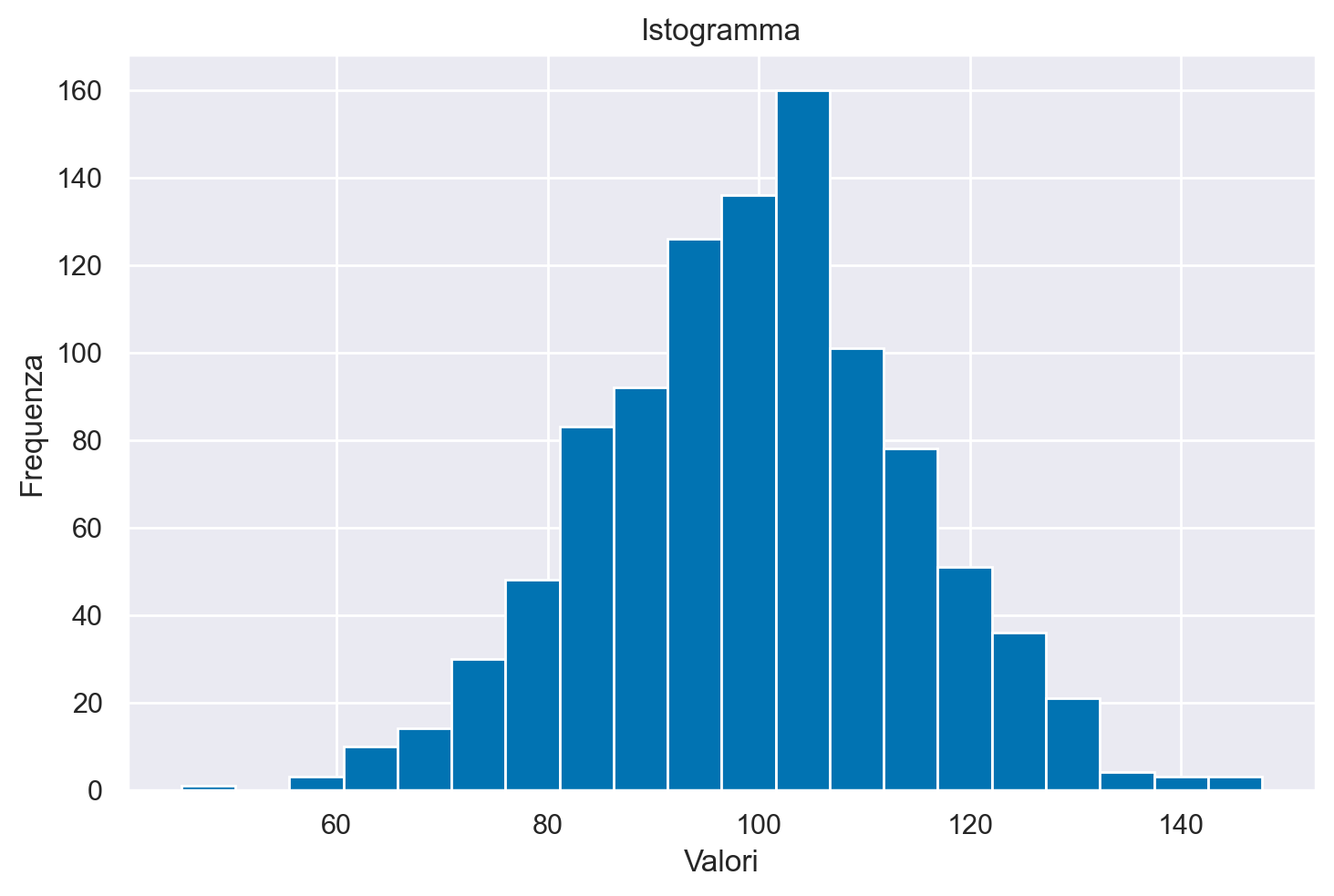
Esempio 4: pannelli multipli#
Facciamo un altro esempio usando i dati penguins.csv.
df = pd.read_csv("../data/penguins.csv")
df.dropna(inplace=True)
plt.figure(figsize=(9, 8))
plt.subplot(2, 2, 1)
plt.hist(df["bill_depth_mm"], 10, density=True, color="C3")
plt.title("Bill depth (mm)");
plt.subplot(2, 2, 2)
sns.kdeplot(df["bill_length_mm"], fill=True)
plt.title("KDE of Bill length (mm)");
plt.subplot(2, 2, 3)
plt.scatter(x=df["bill_length_mm"], y=df["bill_depth_mm"], alpha=0.4)
plt.title("Bill depth as a function of bill length");
plt.subplot(2, 2, 4)
plt.boxplot(df["bill_length_mm"])
plt.title("Boxplot of Bill Length (mm)")
plt.tight_layout()
/var/folders/cl/wwjrsxdd5tz7y9jr82nd5hrw0000gn/T/ipykernel_61790/1324325854.py:19: UserWarning: The figure layout has changed to tight
plt.tight_layout()
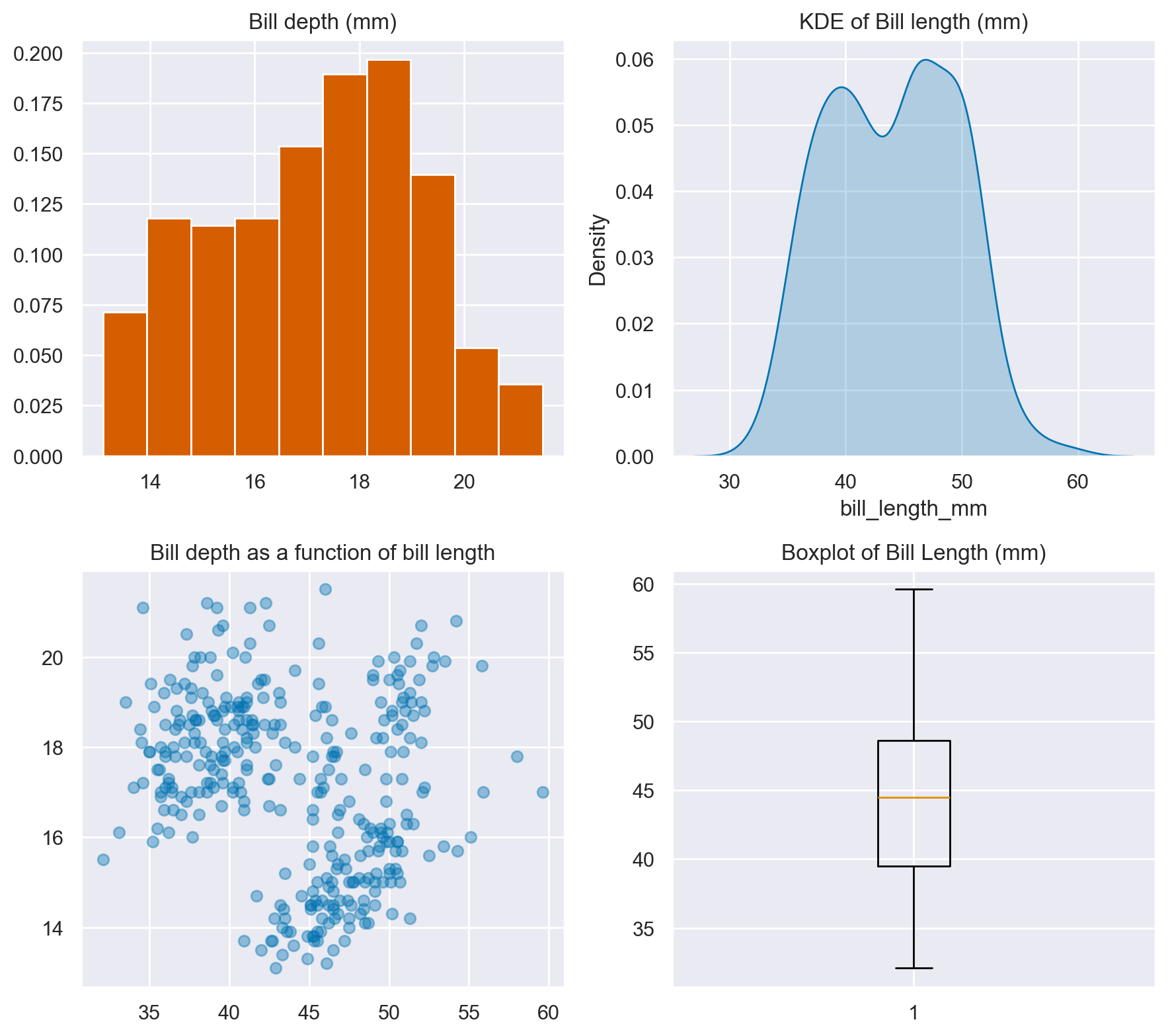
Gli indici in plt.subplot() sono utilizzati per specificare come dividere una figura in diverse aree di tracciamento, chiamate “subplots”. La funzione plt.subplot(nrows, ncols, index) prende tre argomenti principali:
nrows: Numero di righe in cui la figura sarà suddivisa.ncols: Numero di colonne in cui la figura sarà suddivisa.index: Indice del subplot su cui operare, partendo dall’angolo in alto a sinistra e proseguendo da sinistra a destra e dall’alto in basso.
Nel codice precedente, plt.subplot(2, 2, 1) indica che la figura sarà divisa in una griglia 2x2 (2 righe e 2 colonne) e che la funzione plt.hist() agirà sul primo subplot, che si troverà nell’angolo in alto a sinistra.
Gli altri indici (2, 3, 4) selezionano rispettivamente il secondo subplot (in alto a destra), il terzo subplot (in basso a sinistra) e il quarto subplot (in basso a destra) della griglia 2x2.
Ecco come i subplot sono organizzati sulla figura:
+---------------------+----------------------+
| plt.subplot(2,2,1) | plt.subplot(2,2,2) |
+---------------------+----------------------+
| plt.subplot(2,2,3) | plt.subplot(2,2,4) |
+---------------------+----------------------+
Ogni volta che si chiama plt.subplot() con un nuovo indice, il “current axes” cambia per puntare al subplot specificato. Quindi, le funzioni di tracciamento come plt.hist(), sns.kdeplot(), plt.scatter() e plt.boxplot() saranno applicate al subplot attualmente selezionato.
%load_ext watermark
%watermark -n -u -v -iv -w -m
Last updated: Sat Feb 03 2024
Python implementation: CPython
Python version : 3.11.7
IPython version : 8.19.0
Compiler : Clang 16.0.6
OS : Darwin
Release : 23.3.0
Machine : x86_64
Processor : i386
CPU cores : 8
Architecture: 64bit
seaborn : 0.13.0
pandas : 2.1.4
matplotlib: 3.8.2
arviz : 0.17.0
numpy : 1.26.2
Watermark: 2.4.3